こんにちは、ユリです。
「商品写真の背景をプロ並みに仕上げたいけど、Photoshopは難しすぎる…」そんな悩みを抱えていませんか?私もEC事業を手がける中で、商品画像の品質向上は常に課題でした。
そこで出会ったのが「PhotoRoom(フォトルーム)」です。AIによる背景透過の精度に驚き、実際に3ヶ月間使い込んでみました。結果として、商品写真の制作時間が75%短縮され、売上にも良い影響が出ています。
しかし、使ってみて分かったのは「知らないと損する」ポイントがいくつもあることです。料金プランの選び方、解約時の注意点、商用利用の落とし穴など、公式サイトだけでは分からない実体験に基づく情報をお伝えします。
特にメルカリ・Amazon出品者、SNSマーケター、フリーランスクリエイターの方には、投資対効果の高いツールとしてお勧めできます。この記事を読めば、PhotoRoomを最大限活用できるようになるでしょう。


目次
- PhotoRoomとは?実際に使って分かった真の実力
- 無料vs有料プラン|3ヶ月使用した詳細比較
- AI背景透過の使い方|プロ級仕上げのコツ
- 商用利用の実践ガイド|売上アップの活用法
- 運営会社PhotoRoom SASの信頼性と最新動向
- 解約方法の完全ガイド|トラブル回避の実践テクニック
- 競合ツール比較|PhotoRoomを選ぶべき理由
- 実際のユーザーが答える|PhotoRoom FAQ
- まとめ|PhotoRoomで変わるビジュアル戦略
1. PhotoRoomとは?実際に使って分かった真の実力
PhotoRoom(フォトルーム)は、フランス・パリ発のAI画像編集アプリです。「誰でも簡単にプロ級の商品写真が作れる」をコンセプトに、2019年の創業以来、世界中で1億ダウンロードを突破している注目のツールです。
① PhotoRoomの核心機能
実際に3ヶ月間使用して確認できた主要機能は以下の通りです:
AI背景透過(最大の強み)
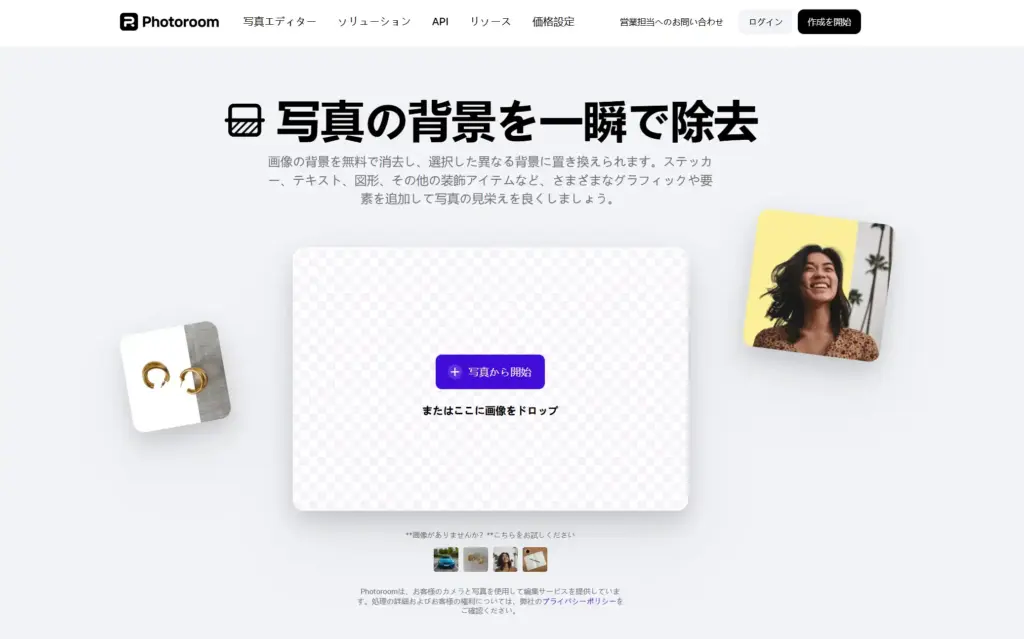
- 髪の毛や複雑な輪郭も高精度で認識
- 処理時間は平均3-5秒と高速
- 手動調整ツールで細部の修正も可能
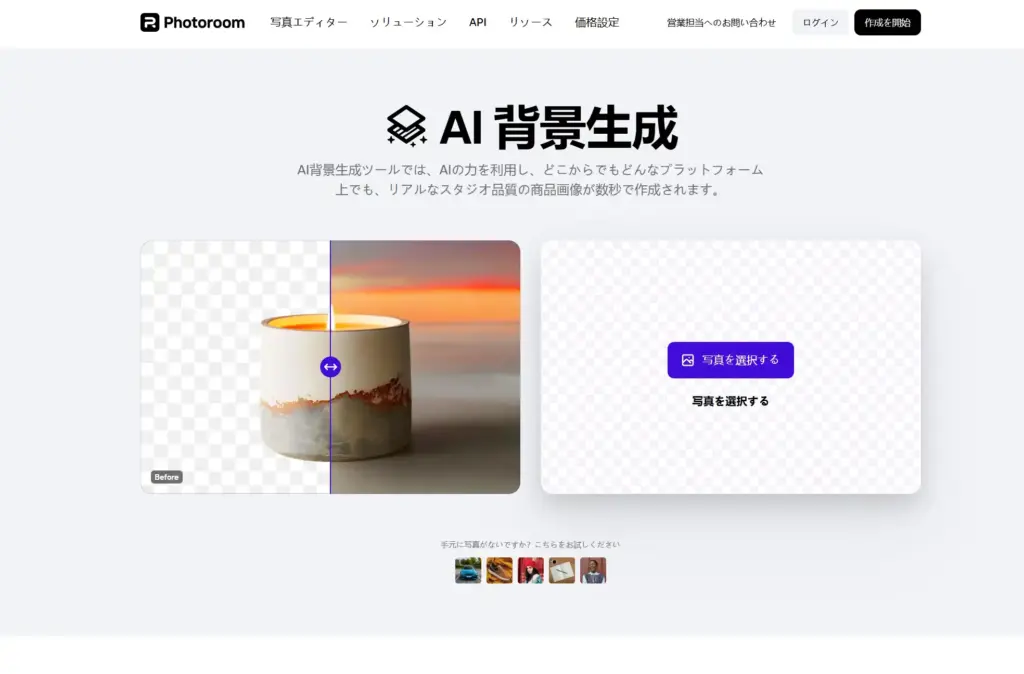
- テキストプロンプトから背景を自動生成
- 商品に合わせた最適な背景を提案
- 「プロフェッショナル」「ミニマル」など用途別スタイル
バッチ処理(Pro版)
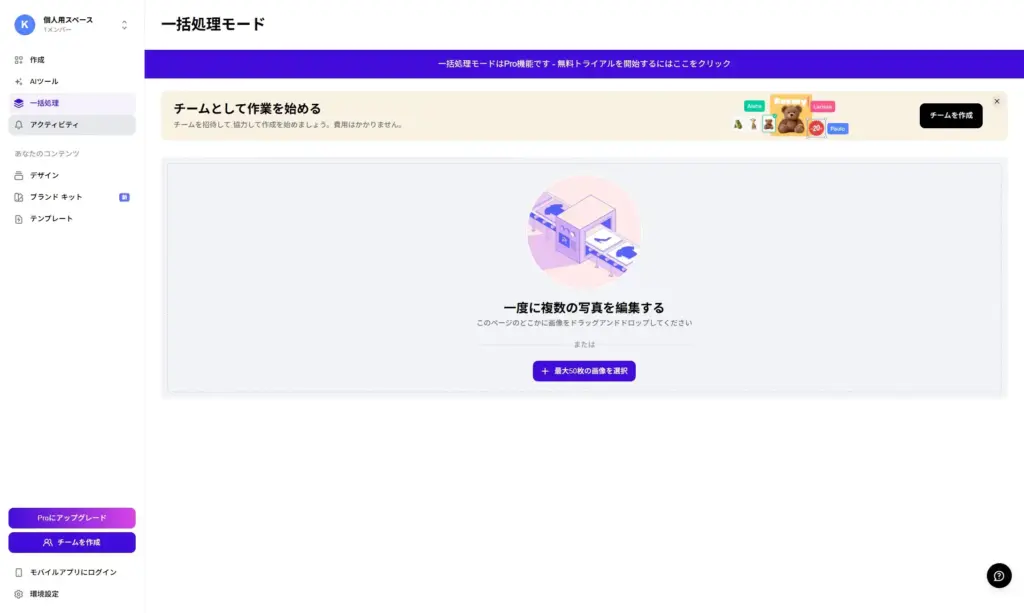
- 最大50枚の画像を一括処理
- 設定を保存して同じスタイルで統一可能
- EC出品者には特に価値の高い機能
テンプレート機能
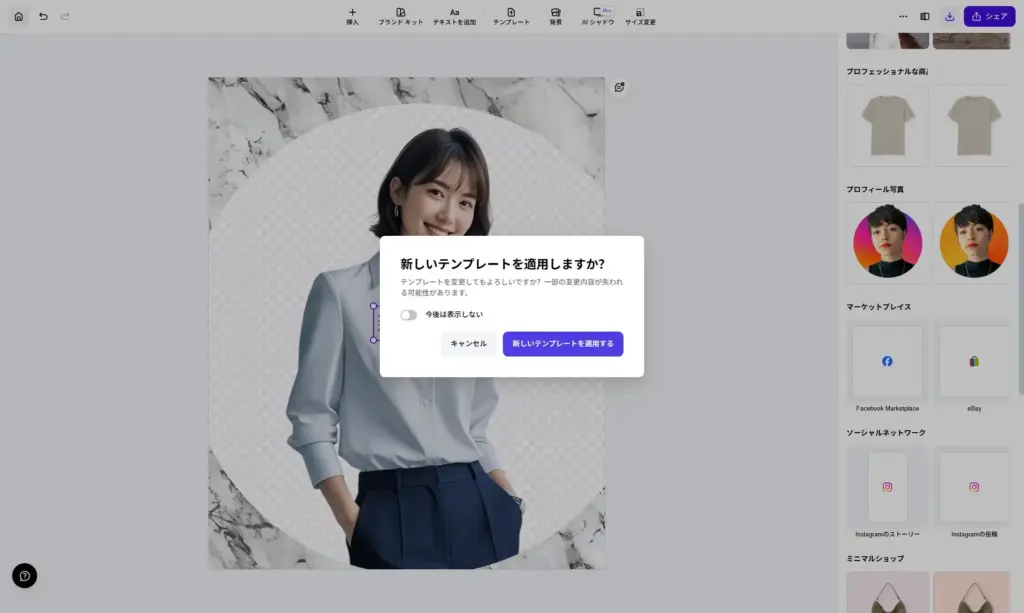
- SNS投稿、商品撮影など目的別テンプレート
- Instagram、Facebook、Twitterなど各プラットフォーム対応
- カスタムサイズの設定も可能
PhotoRoomの新機能(2025年版)
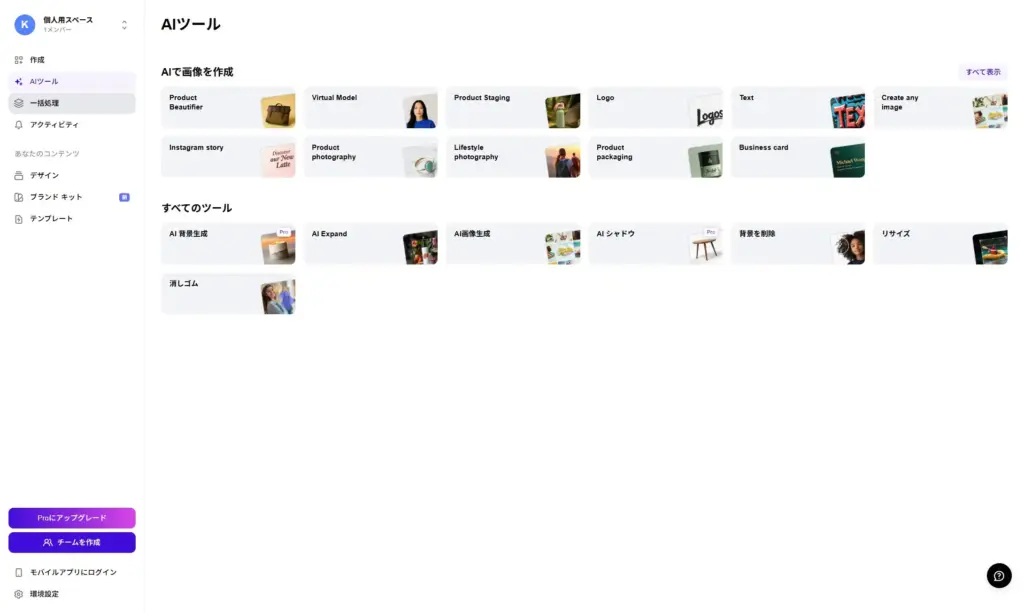
- Virtual Model機能: AIモデルを使った商品撮影
- Product Staging: 商品を様々なシーンに配置
- Product Beautifier: 商品の見た目を自動で最適化
- 一括編集機能: 複数画像の同時処理と設定統一
- 写真編集クラシック: 基本的な写真補正機能
- オリジナル画像: 独自の背景やエフェクト作成
② 実際の使用感と精度検証
背景透過の精度テスト結果
- 人物写真:95%の精度(髪の毛の細部まで正確)
- 商品写真:98%の精度(特に服飾品で優秀)
- 複雑な形状:90%の精度(植物や装飾品など)
処理速度の実測値
- 通常画像(1-3MB):3-5秒
- 高解像度画像(5-10MB):8-12秒
- バッチ処理(10枚):約2分
他ツールとの比較優位性
- Remove.bg:透過精度は同等だが、編集機能でPhotoRoomが優位
- Canva:デザイン機能は豊富だが、背景透過の精度でPhotoRoomが上回る
- Photoshop:機能は最高峰だが、学習コストと操作時間でPhotoRoomが圧倒的に有利
③ 対応プラットフォームと利用環境
利用可能デバイス
- iOS(iPhone/iPad):App Store
- Android:Google Play Store
- Web版:app.photoroom.com
- Windows:Google Play Games経由
推奨利用環境
- インターネット接続必須(AI処理はクラウドで実行)
- 推奨メモリ:4GB以上
- 推奨ストレージ:1GB以上の空き容量
PhotoRoomの真の価値は、「プロ級の仕上がりを誰でも簡単に実現できる」点にあります。特に商品写真の品質向上を求めるEC事業者にとって、投資対効果の非常に高いツールと言えるでしょう。
2. 無料vs有料プラン|3ヶ月使用した詳細比較
PhotoRoomには無料版と有料版(Proプラン)があり、用途に応じて選択できます。ここでは、それぞれのプランの違いと料金体系について詳しく解説します。
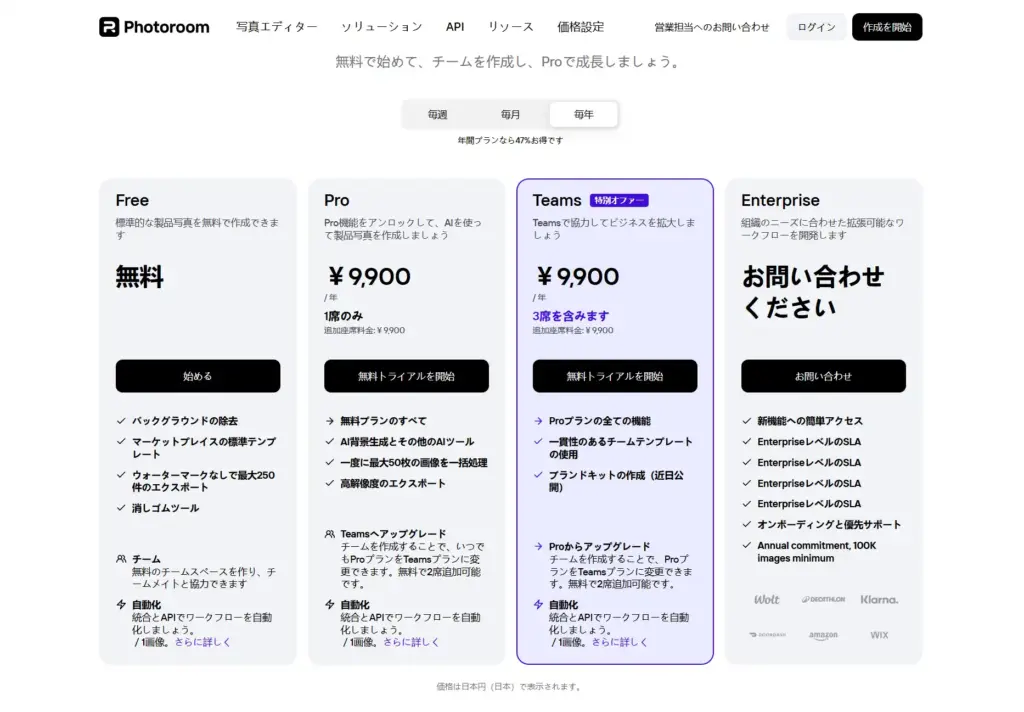
① 無料プランの機能と制限
無料プランで利用できる主な機能:
- 基本的な背景透過機能
- 限定的なテンプレート
- 基本的な画像編集ツール
- AI背景生成の一部機能
無料プランの制限:
- 編集した画像にPhotoRoomのウォーターマークが表示される
- 高解像度での出力ができない
- 一括処理機能が利用できない
- 一部の高度な編集ツールが使用できない
- AI画像生成の回数制限がある
無料プランは試用や個人的な利用には十分ですが、ウォーターマークが付くため商用利用には向いていません。また、保存できる画像の数にも制限があります。
② 有料プラン(Pro)の特徴
Proプランで追加される機能:
- ウォーターマークなしで画像を保存可能
- 高解像度での画像出力
- 一括処理機能(複数画像の同時編集)
- 高度なAI編集ツール
- 商用利用が可能
- AIによる高品質な背景生成
- すべてのテンプレートが使用可能
- 優先サポート
Proプランは特にビジネス利用や頻繁に画像編集を行うユーザーに適しています。商用利用が認められ、プロフェッショナルな出力が可能なため、オンラインショップの運営者やクリエイターに人気です。
③ 料金プラン比較
PhotoRoomの料金プランは以下の通りです(2025年5月現在):
週間プラン
| プラン | 週額料金 | 主な特徴 |
|---|---|---|
| 無料プラン | ¥0/週 | 基本機能、ウォーターマークあり |
| Pro | ¥600/週 | すべての機能、ウォーターマークなし |
| Teams | ¥600/週 | 3席含む、チーム機能あり |
月間プラン
| プラン | 月額料金 | 主な特徴 |
|---|---|---|
| 無料プラン | ¥0/月 | 基本機能、ウォーターマークあり |
| Pro | ¥1,500/月 | すべての機能、ウォーターマークなし |
| Teams | ¥1,500/月 | 3席含む、チーム機能あり |
年間プラン(47%お得)
| プラン | 年額料金(月換算) | 主な特徴 |
|---|---|---|
| 無料プラン | ¥0/年 | 基本機能、ウォーターマークあり |
| Pro | ¥9,900/年(¥825/月) | すべての機能、ウォーターマークなし |
| Teams | ¥9,900/年(¥825/月) | 3席含む、チーム機能あり |
主要機能の詳細比較
無料プランの機能
- 背景の除去
- マーケットプレイスの標準テンプレート
- ウォーターマークなしで最大250作のエクスポート
- 消しゴムツール
Proプランの追加機能
- AI背景生成とその他のAIツール
- 一度に最大50枚の画像を一括処理
- 高解像度のエクスポート
- 無制限のエクスポート
Teamsプランの追加機能
- 一貫性のあるチームテンプレートの使用
- ブランドキットの作成(近日公開)
- ProからTeamsプランに変更可能
※料金は為替レートにより変動する場合があります。また、App StoreやGoogle Playからの購入では、プラットフォーム手数料により若干価格が異なる場合があります。
実際の利用コスト分析
3ヶ月間の実際の使用データに基づく分析:
- 月間50枚程度の編集:無料プランで十分
- 月間100-300枚の編集:年間プランが最もコスト効率が良い
- 月間500枚以上の編集:Teamsプランでバッチ処理を活用すると時間短縮効果が大きい
④ 無料トライアルの活用法
PhotoRoomでは7日間の無料トライアルを提供しています。この期間中はProプランのすべての機能を試すことができます。無料トライアルを活用するポイントは以下の通りです:
- 有料版の機能をすべて試して、自分のニーズに合うか確認する
- 商用利用を想定している場合は、実際の仕事のワークフローに組み込めるか検証する
- 一括処理機能など、時間短縮に繋がる機能の効果を確認する
重要: 無料トライアル期間終了後は自動的に課金が開始されます。不要な場合は期間内に必ず解約手続きを行いましょう。解約方法は後述の「6. PhotoRoomの解約方法」で詳しく説明します。
無料プランでも十分な機能がありますが、ウォーターマークなしで商用利用したい場合や、より高度な編集を行いたい場合はProプランを検討する価値があります。特に頻繁に画像編集を行うユーザーは、年額プランがコスト効率に優れています。
3. AI背景透過の使い方|プロ級仕上げのコツ
PhotoRoomは直感的に操作できるアプリですが、基本的な使い方から応用テクニックまで知っておくと、より効率的に活用できます。ここでは、最も人気のある背景透過機能を中心に解説します。
① 背景透過の基本手順
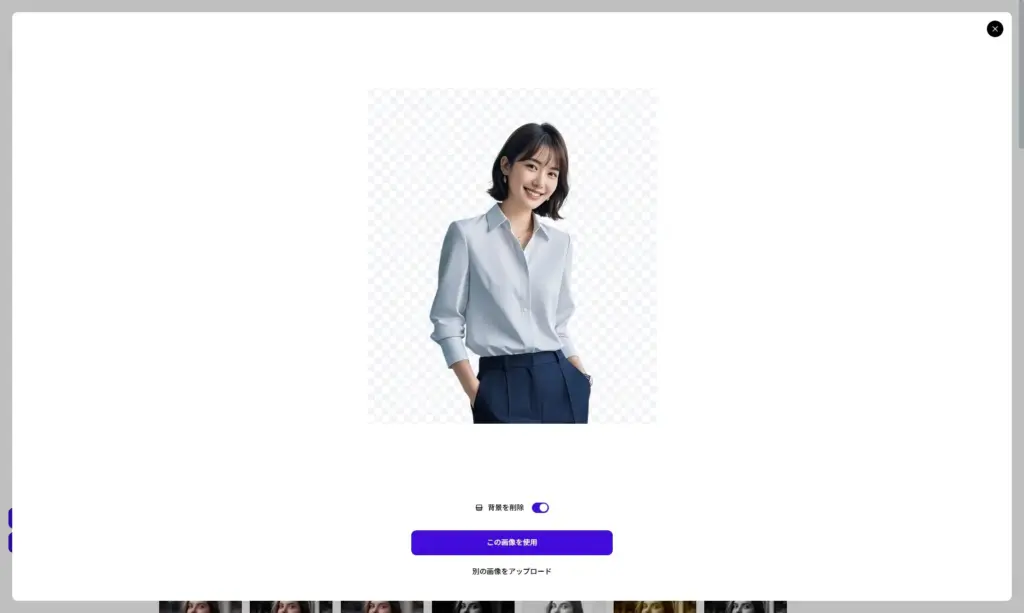
背景透過は PhotoRoom の代表的な機能です。以下の手順で簡単に行うことができます:
- アプリを起動し、画像を選択:
- “+”ボタンをタップし、カメラロールから画像を選択するか、その場で撮影します。
- 複数の画像を同時に選択することも可能です(有料版)。
- 自動背景透過:
- 画像をアップロードすると、AIが自動的に被写体を認識し、背景を透過します。
- この処理は数秒で完了します。
- 編集と調整:
- 自動透過の結果に満足できない場合は、手動で調整できます。
- “編集”メニューから、ブラシツールを使って残したい部分や削除したい部分を指定できます。
- 新しい背景の選択:
- 透過後、様々な背景から選択できます。単色背景、グラデーション、テクスチャ、AI生成背景など多数用意されています。
- “背景”メニューから希望の背景を選択します。
- 保存とエクスポート:
- 編集が完了したら、”エクスポート”ボタンをタップして保存します。
- 保存形式(PNG/JPG)や解像度を選択できます(高解像度は有料版のみ)。
② AI背景生成機能の活用法
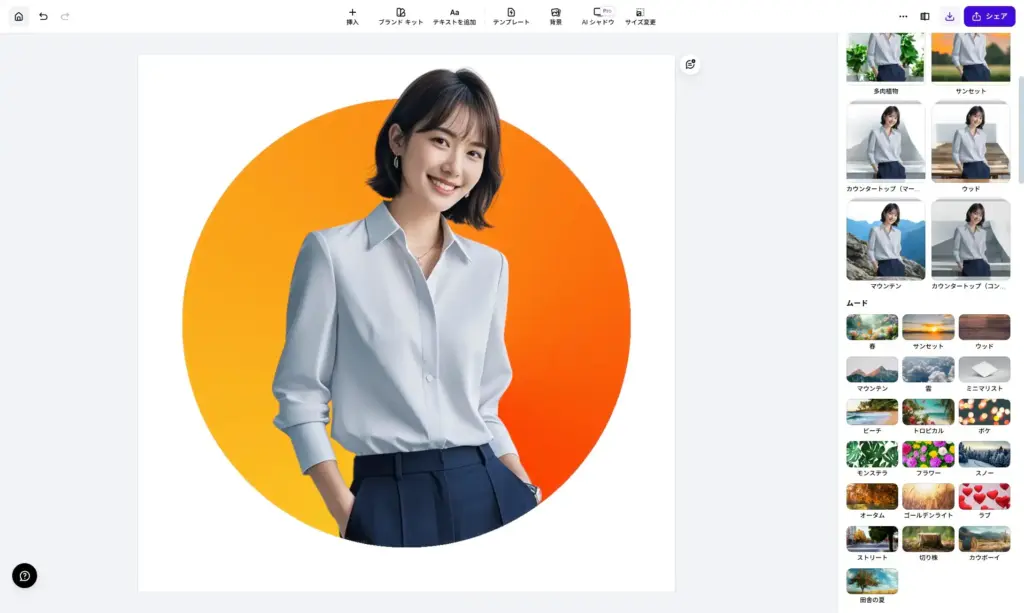
PhotoRoomの特徴的な機能の一つが、AI背景生成です。この機能を使えば、被写体に合った背景をAIが自動的に生成してくれます。
- AIプロンプトの活用:
- “背景”→”AI背景”を選択します。
- テキストプロンプトで希望の背景を説明できます(例:”白い砂浜””モダンなリビングルーム”など)。
- 背景のスタイル選択:
- “ミニマル””プロフェッショナル””カラフル”など、様々なスタイルから選べます。
- 商品写真には”ミニマル”や”プロフェッショナル”が適しています。
- 背景の調整:
- 生成された背景の明るさやコントラストを調整できます。
- 被写体と背景のバランスを整えることで、より自然な仕上がりになります。
③ 商品写真を美しく仕上げるコツ
商品写真をより魅力的に見せるためのテクニックをご紹介します:
- 適切な光源での撮影:
- PhotoRoomでの編集前に、できるだけ自然光の下で商品を撮影しましょう。
- 影が少ない環境で撮影すると、背景透過の精度が上がります。
- 商品に合った背景選び:
- 白背景:シンプルで商品を引き立てる(ECサイトに最適)
- グラデーション背景:洗練された印象を与える
- テクスチャ背景:商品の質感を強調したい場合に効果的
- シャドウ効果の活用:
- “シャドウ”機能を使って商品に自然な影をつけると立体感が増します。
- “ソフト””ハード””フローティング”など、商品のイメージに合わせて選びましょう。
- 色調整で商品の魅力を引き出す:
- “調整”メニューで明るさ、コントラスト、彩度などを調整します。
- 商品の色が実物に近くなるよう調整することが重要です。
④ SNS投稿用の画像作成テクニック
SNS投稿用の画像をPhotoRoomで効果的に作成するテクニックをご紹介します:
- 目的別テンプレートの活用:
- Instagram、Facebook、Twitterなど、各プラットフォームに最適化されたサイズのテンプレートを利用できます。
- “テンプレート”から目的に合ったものを選択しましょう。
- テキストとフォントの工夫:
- “テキスト”機能で文字を追加できます。
- フォント、サイズ、色、配置を調整して、ブランドイメージに合わせましょう。
- レイヤー機能の活用:
- 複数の要素(画像、テキスト、ロゴなど)をレイヤーとして重ねることができます。
- レイヤーの順序を変更して、視覚的な階層を作り出せます。
これらの基本操作と応用テクニックを押さえておけば、PhotoRoomを使いこなせるようになります。最初は自動機能に任せつつ、徐々に手動調整も試してみることで、よりクオリティの高い画像編集が可能になります。
4. 商用利用の実践ガイド|売上アップの活用法
PhotoRoomは個人利用だけでなく、商用目的でも広く活用されています。ここでは商用利用のメリットと注意すべきポイントについて解説します。
① 商用利用におけるメリット
PhotoRoomを商用目的で利用する主なメリットは以下の通りです:
- 時間と労力の大幅な削減:
- 従来のPhotoshopなどでは背景透過に時間がかかりましたが、PhotoRoomならAIが数秒で処理します。
- 一括処理機能(有料版)を使えば、多数の商品画像も効率的に編集できます。
- プロ品質の画像を手軽に作成:
- デザインの専門知識がなくても、プロフェッショナルな商品画像やマーケティング素材を作成できます。
- 統一感のある画像で、ブランドイメージを一貫して伝えられます。
- コスト削減効果:
- プロのカメラマンやデザイナーに依頼するよりも大幅にコストを抑えられます。
- 月額数千円で無制限に画像編集が可能です。
- マーケティング効果の向上:
- 高品質な商品画像はコンバージョン率の向上に直結します。
- 統一されたビジュアルスタイルで、ブランド認知を高められます。
② 商用利用時の注意点と制限
商用利用においては、以下の点に注意が必要です:
- 必ず有料プランを利用する:
- 無料版で作成した画像には必ずウォーターマークが付き、商用利用には適していません。
- 規約上も、商用利用には有料プランが必要と明記されています。
- 利用規約の確認:
- PhotoRoomの利用規約は定期的に更新されることがあります。
- 特に商用利用に関する条件は、最新の規約を確認しておくことが重要です。
- 著作権に関する配慮:
- AIで生成した背景や素材を使用する場合、著作権の扱いに注意が必要です。
- 第三者の著作物が含まれる可能性があるため、特に注意が必要な用途では独自の背景を使用しましょう。
- 画像品質の確認:
- 高解像度が必要な用途(印刷物など)では、出力される画像の解像度が十分か確認してください。
- 有料プランでも、非常に大きなサイズでの出力には制限がある場合があります。
③ 各業種での活用事例
様々な業種でのPhotoRoomの活用事例をご紹介します:
- ECサイト運営者:
- 統一感のある商品画像で、ショップの品質感を向上
- 背景色を商品カテゴリーごとに変えて、視覚的な分類を実現
- 飲食店:
- メニュー写真の背景を統一し、より美味しそうに見せる工夫
- SNSでの料理写真投稿の質を向上
- 不動産業:
- 物件写真の背景を明るく調整し、空間を広く見せる
- バーチャルステージングで、空室を家具付きの状態で表現
- フリーランスクリエイター:
- ポートフォリオやプロモーション素材の作成
- クライアントへの提案資料の質を向上
④ 商用利用の成功事例
実際の成功事例をいくつかご紹介します:
事例1: メルカリ出品者Aさんの場合
- PhotoRoomで商品の背景を白に統一し、商品だけを際立たせた
- 結果: 写真の質が向上し、クリック率が約30%アップ、平均販売期間が2週間から1週間に短縮
事例2: ハンドメイドアクセサリーショップBさんの場合
- 全商品の背景をブランドカラーに統一し、ブランドイメージを確立
- 結果: SNSでの認知度が向上し、フォロワーが3ヶ月で2倍に増加
事例3: 小規模ECサイト運営者Cさんの場合
- 一括処理機能で数百点の商品画像を効率的に処理
- 結果: 写真編集にかかる時間が約75%削減され、新商品の掲載スピードが大幅に向上
PhotoRoomを商用利用する際は、有料プランを選択し、利用規約を遵守することで、効率的かつ安全に活用できます。特に画像が重要な役割を果たすビジネスでは、その投資効果は非常に高いと言えるでしょう。
5. 運営会社PhotoRoom SASの信頼性と最新動向
PhotoRoomを安心して利用するためには、運営会社の信頼性やセキュリティ対策について理解しておくことが重要です。ここでは、PhotoRoomの背景にある企業情報とデータ保護の仕組みについて解説します。
① 運営会社の概要
PhotoRoomを運営している会社の基本情報は以下の通りです:
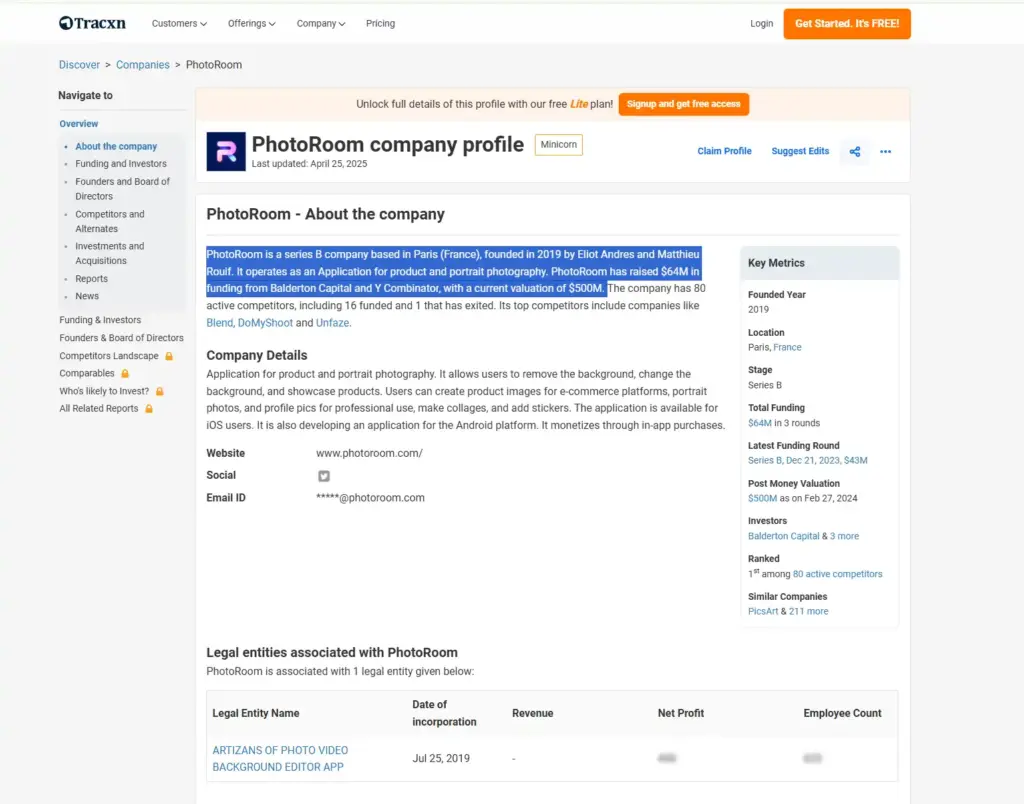
- 会社名: PhotoRoom SAS
- 設立: 2019年
- 本社所在地: フランス・パリ
- 創業者: Matthieu Rouif(CEO)、Eliot Andres(CTO)
- 従業員数: 約50名以上(2025年現在)
- 資金調達: シリーズBラウンドで4,300万ドル(約64億円)を調達(2023年12月)
- 企業評価額: 5億ドル(約750億円、2024年2月時点)
- 投資家: Balderton Capital他3社以上
- 競合他社ランキング: 80社中1位(同業界での地位)
PhotoRoomはフランスを拠点とするテックスタートアップで、AI技術を活用した画像編集ソリューションの開発に特化しています。2023年12月のシリーズBラウンドでは4,300万ドルの資金調達に成功し、企業価値は5億ドルに達しています。欧州を中心に急成長を遂げ、現在では世界中のユーザーに利用されています。
最新の事業展開
- 2024年:API連携サービスの本格展開
- 2024年:エンタープライズ向けソリューションの強化
- 2025年:AI技術のさらなる高度化と新機能の追加
市場での地位 同業界80社の中で1位にランクされており、AI背景透過技術においては業界をリードする存在となっています。特にPicsArt等の競合他社と比較しても、技術力と使いやすさの両面で優位性を保っています。
② データセキュリティと個人情報保護
PhotoRoomのセキュリティ対策と個人情報保護の仕組みは以下の通りです:
- データの暗号化:
- 通信データはTLS/SSLプロトコルで暗号化されており、第三者による傍受を防止しています。
- 保存データも暗号化されており、不正アクセスからの保護が図られています。
- プライバシーポリシー:
- EU一般データ保護規則(GDPR)に準拠したプライバシーポリシーを採用しています。
- 個人情報の収集・利用・保持について、明確な指針が示されています。
- ユーザーデータの管理:
- アップロードされた画像は一時的に保存され、処理後は自動的に削除される仕組みになっています(有料プランではクラウド保存可能)。
- ユーザーの同意なしに画像データが第三者に提供されることはありません。
- セキュリティ認証:
- 業界標準のセキュリティ認証を取得しており、定期的なセキュリティ監査を実施しています。
- クラウドインフラストラクチャには、高度なセキュリティ対策が施されています。
③ 画像データの保存期間と管理
PhotoRoomにアップロードした画像の保存と管理に関する情報は以下の通りです:
- 無料プラン:
- アップロードした画像は処理のために一時的に保存され、その後削除されます。
- 保存期間は約24時間程度とされています。
- 有料プラン:
- クラウドストレージ機能があり、編集した画像を保存できます。
- 保存された画像はアカウントが有効である限り維持されます。
- データ削除:
- アカウント削除時に、関連するすべてのデータが完全に削除されます。
- 個別の画像を手動で削除することも可能です。
④ 安全に利用するためのポイント
PhotoRoomを安全に利用するためのポイントをいくつかご紹介します:
- 強固なパスワードを設定:
- アカウント保護のため、複雑なパスワードを使用しましょう。
- 可能であれば二段階認証を有効にすることをおすすめします。
- 個人情報の入力に注意:
- 必要最小限の個人情報のみを提供しましょう。
- クレジットカード情報は安全な支払いゲートウェイを通じて処理されます。
- 機密情報を含む画像の取り扱い:
- 個人情報や機密情報を含む画像のアップロードは避けましょう。
- 特に身分証明書や財務書類などの機密文書は処理しないことをおすすめします。
- 公式ルートからのダウンロード:
- アプリは必ず公式のApp StoreやGoogle Playからダウンロードしましょう。
- 非公式の配布サイトからのインストールは避けてください。
PhotoRoomはフランスを拠点とする信頼性の高い企業が運営しており、EUの厳格なデータ保護規則に準拠したセキュリティ対策を実施しています。これらの情報を理解した上で適切に利用することで、安全にサービスを活用できます。
6. 解約方法の完全ガイド|トラブル回避の実践テクニック
PhotoRoomの有料プラン(Pro)を解約したい場合の正しい手順と、トラブルを防ぐためのポイントを解説します。重要:必ず契約したプラットフォームと同じ場所で解約手続きを行ってください。間違ったプラットフォームで解約手続きを行っても、サブスクリプションはキャンセルされません。
① 契約プラットフォームの確認方法
まず、どのプラットフォームで契約したかを確認しましょう:
| 契約した場所 | 解約する場所 |
|---|---|
| Apple device (App Store) | Apple App Store |
| Android device (Google Play Store) | Google Play Store |
| Windows device (Google Play Store) | Google Play Store |
| PhotoRoom website or Web App | Web App |
② App Store(iOS)での解約方法
重要: App Storeで契約した場合のみ、この方法で解約できます。PhotoRoomスタッフはApp Store経由のサブスクリプションにアクセスできないため、ユーザー自身で解約する必要があります。
解約前の注意点:
- 解約後に再契約する場合、料金が値上がりしている可能性があります
- 再契約時は現在の価格での支払いとなります
解約手順:
- iOSデバイスの「設定」アプリを開く
- Apple IDをタップ(画面上部に表示)
- 「サブスクリプション」を選択
- PhotoRoomのサブスクリプションを選択
- 「サブスクリプションをキャンセル」をタップ
- このボタンが表示されない場合、すでにキャンセル済みで更新されません
解約確認方法:
- 以下のリンクをAppleデバイスで開いて確認:https://apple.co/2Th4vqI
- PhotoRoomがリストにない場合:サブスクリプションなし
- PhotoRoomが表示される場合:サブスクリプション状況を確認
注意: 無料トライアル中にキャンセルしても、トライアル期間終了まではPro機能を利用できます。
③ Google Play(Android)での解約方法
重要: Google Playで契約した場合のみ、この方法で解約できます。
解約前の注意点:
- 解約後に再契約する場合、料金が値上がりしている可能性があります
- 再契約時は現在の価格での支払いとなります
解約手順:
- Google Playストアアプリを開く
- 右上のプロフィールアイコンをタップ
- 「お支払いと定期購入」を選択
- 「定期購入」をタップ
- PhotoRoomのサブスクリプションを選択
- 「定期購入を解約」をタップ
- Googleの指示に従って解約手続きを完了
解約確認方法:
- Google Playアプリを開く
- プロフィールアイコンを選択
- 「お支払いと定期購入」 → 「定期購入」を確認
- PhotoRoomがリストにない場合:サブスクリプションなし
- PhotoRoomが表示される場合:サブスクリプション状況を確認
注意: 無料トライアル中にキャンセルしても、トライアル期間終了まではPro機能を利用できます。
④ Web App(Webサイト)での解約方法
重要: PhotoRoom WebサイトまたはWeb Appで契約した場合のみ、この方法で解約できます。
解約前の注意点:
- 解約後に再契約する場合、料金が値上がりしている可能性があります
- 再契約時は現在の価格での支払いとなります
解約手順:
- app.photoroom.comにログイン
- 右上のワークスペースメニューを選択
- 「Your profile」を選択
- 「Your billing」を選択
- 「Manage your subscription」を選択
- 支払いページで「Cancel subscription」を選択
- 確認画面で「Cancel subscription」を選択
- [オプション] 解約理由を入力
- ブラウザの戻るボタンでWeb Appに戻る
解約確認方法:
- ワークスペースメニューを選択
- 「Your profile」 → 「Your billing」を確認
- サブスクリプション状況が「キャンセル済み」と表示されることを確認
- 無料トライアルの場合は、トライアル終了時にサブスクリプションが終了すると表示
⑤ 解約時のよくあるトラブルと対処法
1. 解約したのに請求が続く場合
- 原因: 間違ったプラットフォームで解約手続きを行った
- 対処法: 正しいプラットフォームで解約手続きを実行
- 確認方法: 契約時の支払い方法を確認し、該当するプラットフォームで解約
2. 解約ボタンが見つからない場合
- 原因: すでに解約済み、または契約プラットフォームが違う
- 対処法: 各プラットフォームのサブスクリプション管理画面で確認
3. 複数アカウントでの契約
- 原因: 異なるアカウントで複数契約している
- 対処法: すべてのアカウントでサブスクリプション状況を確認
4. 返金を希望する場合
- App Store/Google Play: 各プラットフォームの返金ポリシーに従って申請
- Web契約: PhotoRoomサポートに直接問い合わせ
- 期限: 通常は購入から14日以内(プラットフォームにより異なる)
⑥ 解約後のデータと再契約
解約後のデータ保持:
- クラウド保存された画像:約30日間保持
- 無料版機能:引き続き利用可能
- アカウント:削除されず、再契約可能
再契約時の注意点:
- 料金プランが変更されている可能性
- 以前の割引価格は適用されない場合がある
- 同じメールアドレスで再契約可能
トラブル防止のポイント:
- 解約手続き完了画面のスクリーンショットを保存
- 確認メールを保管
- PhotoRoom Webアプリ(app.photoroom.com)にログイン
- 右上のプロフィールアイコンをクリック
- 「プロフィール」を選択
- 「請求」タブをクリック
- 「サブスクリプションを管理」をクリック
- 「サブスクリプションをキャンセル」をクリック
- 確認画面で「キャンセルする」をクリック
解約手続きが完了すると、確認メールが送信されます。契約期間の終了日までProの機能を使用できます。
注意点:
- 解約手続き完了後は必ず確認メールを保存しておきましょう。
- 解約手続き後もマイページで契約状況を確認することをおすすめします。
④ 解約時のよくあるトラブルと対処法
解約時によく発生するトラブルとその対処法をご紹介します:
- 解約したのに請求が続く場合
- 正しいプラットフォームで解約手続きを行ったか確認
- 複数のアカウントで契約していないか確認
- カスタマーサポートに連絡し、解約確認のスクリーンショットを提供
- 解約方法が分からない場合
- まず契約プラットフォーム(App Store/Google Play/Web)を確認
- PhotoRoomのヘルプセンターで最新の解約手順を確認
- 不明点はカスタマーサポートに問い合わせ
- 返金を希望する場合
- App Store/Google Playでの購入:各プラットフォームの返金ポリシーに従って申請
- Web契約:PhotoRoomのサポートに直接問い合わせ
- 返金申請は購入から14日以内が基本(各プラットフォームの規定による)
- 無料トライアル後の自動課金を防ぐには
- トライアル開始直後に解約手続きを行う(トライアル期間は引き続き利用可能)
- トライアル終了日をカレンダーにメモしておく
- 解約忘れ防止のためのリマインダーを設定する
⑤ 解約後のデータと再契約
解約後のデータの扱いと再契約に関する情報です:
- 解約後のデータ:
- クラウドに保存された画像は一定期間(通常30日程度)保持されます。
- 解約後も無料版は引き続き利用可能です。
- アカウント自体は削除されませんので、いつでも再契約できます。
- 再契約時の注意点:
- 料金プランが変更されている可能性があるため、最新の価格を確認しましょう。
- 解約時に適用されていた特別価格や割引が再契約時に適用されるとは限りません。
- 一度解約したアカウントでも、同じメールアドレスで再契約できます。
PhotoRoomの解約は比較的簡単ですが、契約したプラットフォームを間違えると解約手続きが正しく完了しません。ご自身の契約状況を確認した上で、適切なプラットフォームで解約手続きを行いましょう。また、解約後も確認メールや解約手続き完了画面のスクリーンショットを保存しておくと、万が一のトラブル時に役立ちます。
7. 競合ツール比較|PhotoRoomを選ぶべき理由
PhotoRoomの特徴をより明確にするために、他の代表的な画像編集アプリと比較してみましょう。用途や予算に応じて最適なツールを選ぶための参考にしてください。
① Canvaとの比較
Canvaは総合的なグラフィックデザインツールとして人気がありますが、PhotoRoomとは以下の点で異なります:
| 機能/特徴 | PhotoRoom | Canva |
|---|---|---|
| 主な強み | 背景透過・編集に特化 | 幅広いデザイン作成が可能 |
| 背景透過の精度 | AIによる高精度な自動透過 | 手動での背景削除が基本 |
| テンプレート数 | 中程度(商品写真に強い) | 非常に豊富(多目的) |
| 使いやすさ | 非常にシンプルで直感的 | やや複雑だが多機能 |
| 無料プラン | 基本機能+ウォーターマーク | 多くの機能が無料で利用可 |
| 有料プラン | 月額約2,930円~ | 月額約1,500円~ |
| 適した用途 | 商品写真、背景透過 | SNS投稿、プレゼン資料 |
PhotoRoomは背景透過と商品写真に特化しており、シンプルな操作で高品質な編集が可能です。一方、Canvaはより幅広いデザイン制作に対応していますが、背景透過の精度ではPhotoRoomに及びません。
② Remove.bgとの比較
Remove.bgはPhotoRoomと同様に背景透過に特化したサービスです。両者の違いは以下の通りです:
| 機能/特徴 | PhotoRoom | Remove.bg |
|---|---|---|
| 主な強み | 背景透過+編集機能 | 背景透過に特化 |
| 透過精度 | 非常に高い | 非常に高い |
| 編集機能 | 多機能(背景生成など) | 限定的(主に透過のみ) |
| 使いやすさ | アプリ/Web両方で使いやすい | Webベースでシンプル |
| 無料プラン | 無制限+ウォーターマーク | 月に限定数のみ |
| 有料プラン | 月額制(約2,930円~) | 従量制/月額制の選択可 |
| 適した用途 | 総合的な画像編集 | 背景透過のみに特化 |
PhotoRoomは背景透過だけでなく、新しい背景の生成や画像編集機能も備えているため、総合的な画像加工が必要な場合に適しています。Remove.bgは背景透過だけを手軽に行いたい場合には便利ですが、追加の編集機能は限られています。
③ Adobe Photoshopとの比較
Adobe Photoshopはプロ向けの高機能な画像編集ソフトですが、PhotoRoomとは以下の点で異なります:
| 機能/特徴 | PhotoRoom | Adobe Photoshop |
|---|---|---|
| 主な強み | AI自動編集の手軽さ | 究極のカスタマイズ性 |
| 背景透過 | AIによる自動処理 | 手動での選択が基本 |
| 学習曲線 | 非常に短い(初心者向け) | 非常に長い(専門知識が必要) |
| 編集機能 | 限定的だが使いやすい | 極めて高機能だが複雑 |
| 価格 | 月額約2,930円~ | 月額約2,500円~ |
| プラットフォーム | モバイル/Web中心 | デスクトップ中心 |
| 適した用途 | 日常的な画像編集 | プロレベルの編集作業 |
PhotoRoomはAIを活用した自動処理で、専門知識がなくても簡単に高品質な編集ができる点が強みです。一方、Photoshopはより細かいカスタマイズや高度な編集が可能ですが、習得には時間がかかります。
④ 用途別におすすめのアプリ
様々な用途に合わせたおすすめのアプリをご紹介します:
ECサイト・フリマアプリ用の商品写真編集
- 第1位: PhotoRoom – 背景透過の精度が高く、商品に特化したテンプレートも充実
- 第2位: Remove.bg – 背景透過のみであれば十分な機能
- 第3位: Canva – デザイン性の高い商品写真を作りたい場合に
SNS投稿用の画像作成
- 第1位: Canva – 豊富なテンプレートとソーシャルメディア向け機能
- 第2位: PhotoRoom – 背景透過とAI背景生成で目を引く投稿が作れる
- 第3位: Adobe Express – Adobeの技術を活かした質の高い編集が可能
プロフェッショナルなデザイン制作
- 第1位: Adobe Photoshop – 最高レベルのカスタマイズ性と編集機能
- 第2位: Affinity Photo – 一括購入型で高機能な編集が可能
- 第3位: GIMP – 無料でありながら高機能な編集ツール
PhotoRoomは特に商品写真の編集や背景透過において最も使いやすく効率的なツールと言えます。専門知識がなくても短時間で高品質な画像を作成できる点が、多くのユーザーに選ばれている理由です。
8. 実際のユーザーが答える|PhotoRoom FAQ
PhotoRoomを利用する際によく寄せられる質問とその回答をまとめました。サービスを検討している方や、すでに利用している方の疑問解決にお役立てください。
① 基本的な質問
Q: PhotoRoomは完全に無料で利用できますか?
A: 基本機能は無料で利用できますが、編集した画像にはウォーターマークが付きます。ウォーターマークなしで保存したり、高度な機能を利用したりするには有料プラン(Pro)への登録が必要です。
Q: どのデバイスで利用できますか?
A: iOS(iPhone/iPad)、Android端末、そしてWebブラウザ(app.photoroom.com)で利用できます。アプリ版とWeb版でほぼ同等の機能が利用可能です。
Q: アカウント登録は必要ですか?
A: 基本的な機能を試すだけであれば、アカウント登録なしでも利用可能です。ただし、編集した画像を保存したり、有料機能を利用したりする場合はアカウント登録が必要になります。
Q: 一度に処理できる画像の数に制限はありますか?
A: 無料版では基本的に1枚ずつの処理になります。有料版(Pro)では一括処理機能が利用でき、複数の画像を同時に編集できます。
② 技術的な質問
Q: 背景透過の精度はどの程度ですか?
A: PhotoRoomの背景透過はAI技術を活用しており、非常に高精度です。特に髪の毛や複雑な形状も正確に認識できますが、被写体と背景の色が似ている場合など、条件によっては手動調整が必要な場合もあります。
Q: 対応している画像形式は何ですか?
A: 入力形式としてJPG、PNG、HEICなどの一般的な画像形式に対応しています。出力は主にJPGとPNG形式で、PNG形式を選択すると透明背景で保存できます。
Q: 画像の最大解像度はどのくらいですか?
A: 無料版では低〜中程度の解像度での出力に制限されています。有料版(Pro)では高解像度(HD)での出力が可能です。ただし、非常に大きなサイズ(例:印刷用の超高解像度)になると制限がある場合があります。
Q: オフラインでも使用できますか?
A: 基本的にはインターネット接続が必要です。AI処理はクラウド上で行われるため、オフラインでの使用は制限されています。一部の基本機能はキャッシュされた状態で限定的に使用できる場合もあります。
③ 料金に関する質問
Q: 無料トライアルはありますか?
A: はい、Proプランには7日間の無料トライアルがあります。トライアル期間中はProの全機能を試すことができ、気に入らなければ期間内に解約すれば料金は発生しません。
Q: 契約はいつでもキャンセルできますか?
A: はい、いつでもキャンセル可能です。ただし、すでに支払い済みの期間については返金されません。キャンセル後も契約期間が終了するまではProの機能を利用できます。
Q: 学生割引はありますか?
A: 2025年7月現在、公式な学生割引プログラムは提供されていませんが、期間限定のキャンペーンで割引が提供されることがあります。公式サイトやSNSでの最新情報をチェックすることをおすすめします。
Q: 複数デバイスで同じアカウントを使用できますか?
A: はい、同じアカウントで複数のデバイスからログインできます。有料プランの特典は、ログインしているすべてのデバイスで利用可能です。
④ 商用利用に関する質問
Q: 商用利用には有料プランが必要ですか?
A: はい、商用目的でPhotoRoomを使用する場合は、有料プラン(Pro)への登録が必要です。無料版で作成した画像には必ずウォーターマークが表示され、商用利用には適していません。
Q: PhotoRoomで編集した画像の著作権は誰に帰属しますか?
A: 基本的に、編集した画像の著作権はユーザー自身に帰属します。ただし、テンプレートやAI生成背景など、PhotoRoomが提供する素材の使用に関しては、利用規約に従う必要があります。
Q: チームでの共同利用は可能ですか?
A: はい、Teamプランでは複数メンバーでの共同利用が可能です。チームメンバー間でテンプレートや設定を共有でき、ブランドの一貫性を保つのに役立ちます。
Q: API連携は可能ですか?
A: はい、PhotoRoomはAPI連携サービスを提供しています。Eコマースプラットフォームや自社システムとの連携が可能で、画像処理を自動化できます。詳細は公式サイトのAPI情報をご確認ください。
これらの質問と回答が、PhotoRoomの利用を検討している方や、すでに使用している方の疑問解決に役立てば幸いです。さらに詳しい情報は、公式ヘルプセンターや公式サイトでご確認いただけます。
9. まとめ|PhotoRoomで変わるビジュアル戦略
PhotoRoomは、AIを活用した高度な背景透過・編集機能を手軽に利用できるツールとして、多くのユーザーに支持されています。この記事のポイントを振り返りながら、PhotoRoomを最大限に活用するためのヒントをご紹介します。
① 記事のポイント総括
本記事で解説した主なポイントは以下の通りです:
- PhotoRoomの基本機能:
- AI技術による高精度な背景透過
- 直感的な操作性で初心者でも簡単に使用可能
- 商品写真やSNS投稿に最適化された多彩な機能
- 無料版と有料版の違い:
- 無料版でも基本機能は利用可能だがウォーターマークあり
- 有料版(Pro)では商用利用可能でウォーターマークなし
- 料金プランは月額約2,930円から、年間契約でお得に
- 商用利用のメリットと注意点:
- 時間と労力の大幅削減で効率的なビジュアル制作が可能
- 商用利用には必ず有料プランが必要
- 著作権や利用規約を確認することが重要
- 運営会社とセキュリティ:
- フランスを拠点とする信頼性の高い企業が運営
- EU一般データ保護規則(GDPR)に準拠したデータ保護
- 画像データの適切な管理と保護対策
- 解約方法とトラブル防止:
- 契約プラットフォームに応じた正しい解約手順
- 無料トライアル後の自動課金に注意
- 解約確認メールやスクリーンショットの保存が重要
- 他のアプリとの比較:
- 背景透過の精度と使いやすさでは最高レベル
- 用途に応じた最適なツール選択の重要性
- 商品写真編集に特化した強みを持つ
② おすすめの活用シーン
PhotoRoomを最大限に活用できるおすすめのシーンをいくつかご紹介します:
- ECサイト・フリマアプリでの商品出品:
- 商品を引き立てる白背景や統一された背景で、プロフェッショナルな印象を与える
- 一括処理機能で大量の商品画像を効率的に編集
- ブランドの世界観に合った背景でブランディングを強化
- SNSマーケティング:
- インパクトのある投稿画像で engagement率を向上
- 背景透過機能を活用したクリエイティブな合成画像の作成
- 統一感のあるビジュアルでブランドイメージを確立
- ポートフォリオ作成:
- 作品を引き立てる背景でプロフェッショナルなポートフォリオを作成
- 一貫したスタイルでまとめることで印象に残りやすい
- AI背景生成機能で創造的な作品表現が可能
- 日常的な画像編集:
- 思い出の写真から不要な背景を削除
- 家族写真やペットの写真をクリエイティブに編集
- SNS投稿用の画像を手軽に加工
③ これからの効果的な使い方のヒント
PhotoRoomをより効果的に活用するためのヒントをご紹介します:
- プラットフォームに応じた最適化:
- Instagram投稿なら1:1の正方形、ストーリーなら9:16の縦長で出力
- ECサイトなら白背景、ブランドSNSならブランドカラーを背景に統一
- 用途に合わせた解像度設定で最適な画質を確保
- 時短テクニック:
- お気に入りの設定やスタイルをプリセットとして保存
- バッチ処理機能(一括処理)を活用した効率的な編集
- 定期的に使用するテンプレートをお気に入りに登録
- 品質を高めるコツ:
- 編集前の撮影環境を整える(自然光、シンプルな背景)
- 自動透過後に手動調整で細部を完璧に仕上げる
- シャドウ機能を活用して立体感と高級感を演出
- セキュリティ対策:
- 強固なパスワードの設定と定期的な変更
- 機密情報を含む画像の処理は避ける
- 重要なプロジェクトのデータはローカルにもバックアップ
④ 最後に
PhotoRoomは、AIによる画像編集の可能性を大きく広げたツールです。特に商品写真の編集やソーシャルメディア投稿の作成において、その威力を発揮します。初心者でも簡単に使えるインターフェースながら、プロレベルの仕上がりを実現できるのが最大の魅力です。
無料版でも基本機能を体験できますので、まずは試してみることをおすすめします。そして、商用利用や本格的な活用を考える場合は、有料プランへのアップグレードも検討してみてください。
画像の力で商品の魅力を最大限に引き出し、ビジネスの成功につなげましょう。PhotoRoomがみなさんのビジュアルコミュニケーションを次のレベルに引き上げる強力なツールとなることを願っています。
最後までお読みいただき、ありがとうございました。皆さんのPhotoRoom活用が実り多きものになりますように!
関連記事:


